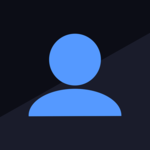Si estás frente a el escritorio, haznos el favor de mirar hacia tu roedor de escritorio y pregúntate "¿Le estoy sacando el todo el partido a mi ratón?" Si las dudas comienzan a inundar tu mente, es probable que no sea así. Los ratones de escritorio se han convertido, con el tiempo, en un dispositivo complejo y rico en características. Características que muchos jugadores nóveles dejan pasar por alto por simple desconocimiento.
A la hora de hablar de nuestros periféricos es imprescindible entender que no somos nosotros, los jugadores, los que debemos adaptarnos al periférico, sino ellos los que deben adaptarse a nosotros, con nuestros manierismos, costumbres y peculiaridades.
En el caso del ratón de escritorio, esta capacidad de adaptación está fuertemente delimitada por elementos como su factor de forma, o sus características especiales, pero no todo se queda ahí. La mayoría de ratones actuales, especialmente los pensados para jugar, cuentan con una buena batería de opciones de configuración que pueden darnos esa capa extra de personalización que necesitamos para estar verdaderamente a gusto con el fiel acompañante del teclado. Hablar sobre estas configuraciones y qué debemos tener en cuenta al aplicarlas es el objetivo de éste texto, en el que pretendemos daros algunos consejos básicos para configurar tu ratón.
Un retoque imprescindible
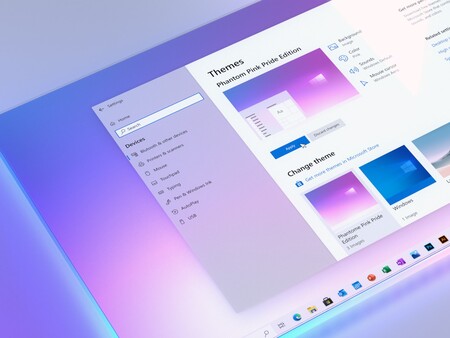
Independientemente de qué ratón tengamos, de sus prestaciones, y de las características que este incluya, nuestro sistema operativo (SO) contará con su propia configuración para todos los dispositivos de entrada, incluyendo, por supuesto, nuestro ratón.
Esta configuración no suele tocar apartados específicos que sí suele manejar el software especializado, pero sí que puede tener "sus propios planes" para el rendimiento de nuestro roedor de plástico, entorpeciendo los cambios que efectuemos en otros frentes. Ajustar las preferencias del SO para nuestro ratón es un excelente punto de partida a partir del cual comenzar nuestro pequeño periplo.
Por el bien de la uniformidad, daremos por hecho que nuestros lectores usan alguna versión moderna de Windows. Aunque sabemos que muchos de vosotros optáis por otras opciones, por suerte para vosotros, lo que vamos a explicar a continuación no aplica.
Desde Windows 10 acceder a las propiedades de nuestro ratón es tan sencillo como abrir el menú de configuración (Tecla Windows + I) y buscar en el apartado "dispositivos" del menú. Una vez allí, podremos acceder a las opciones adicionales, y dentro de ellas a las opciones del puntero. Ahí es donde queremos llegar, porque, si no hemos tocado antes esta opción, es muy probable que nos encontramos con un amigo indeseado.
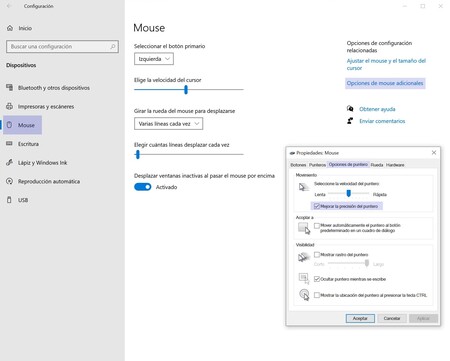
Lo que Windows llama "Mejorar la precisión del puntero" es la forma en la que el SO de los de Redmond nombra a la aceleración asistida de nuestro ratón. La aceleración es una medida del software a través de la cual se determina cómo de rápido se mueve nuestro cursor en función de la velocidad de desplazamiento, de ahí el término. Para el uso de escritorio, especialmente en pantallas de gran tamaño, esto puede llegar a ser útil, pero no para nuestros videojuegos, especialmente en entornos competitivos.
El motivo es porque la aceleración tergiversa nuestros movimientos con el roedor de escritorio, perdiendo fidelidad y precisión con respecto al movimiento que verdaderamente hemos efectuado con él. Si movemos 15 cm en 2 segundos, esta opción se encargará de que el cursor recorra la misma velocidad al punto donde soltemos el ratón que si recorriéramos esos 15 cm en 0.5 segundos; perdiendo consistencia kinética, un término que suena muy elevado, pero que simplemente es la sensación de consistencia de la representación de nuestros movimientos físicos en un entorno digital.
Hora de entrar en el software
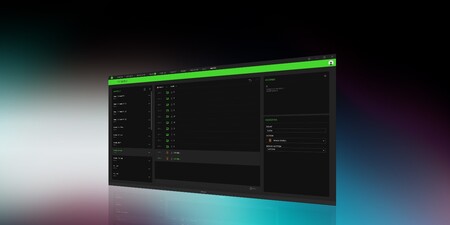
Una vez eliminada la aceleración de la ecuación, podemos comenzar a modificar la configuración de nuestro ratón con la certeza de que nuestro SO no se está interponiendo en ella. A partir de este punto comienzan los casos concretos, pues no todos los fabricantes usan el mismo software para sus ratones, ni todos los ratones tienen las mismas opciones de configuración.
En mi caso personal. Actualmente uso el Viper Ultimate de Razer, por lo que usaré imágenes de Razer Synapse como ejemplo en el texto. No tiene por qué representar el software de tu ratón, pero es una referencia común.
Sin embargo, un buen punto de partida podría ser hablar de las opciones mas típicas que veremos en estos programas, unas que suelen repetirse independientemente de las características del ratón que tengamos entre manos.
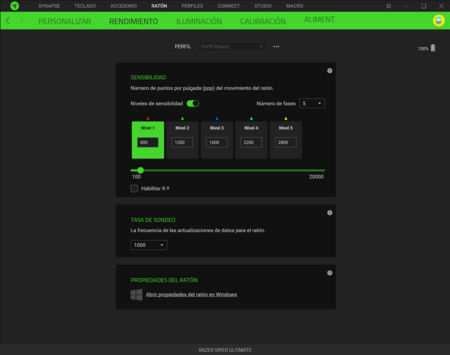
- DPI o Dots Per Inch. Es uno de los atributos a modificar más habituales dentro del software para ratones gaming. Mide la velocidad de desplazamiento del cursor por cada milímetro de desplazamiento. A mayor DPI, mayor desplazamiento por cada mm. Está muy relacionado con el CPI del sensor.
- Polling Rate o Tasa de Sondeo. El refresco de la lectura del sensor de nuestro ratón. Medido en hercios (Hz), cuanto mayor es menos tarda en reportarse la posición actual del ratón. Un valor bajo es poco atractivo para jugar, pero uno alto puede ser contraproducente en escenarios de juego.
- Aceleración máxima. No confundáis la aceleración máxima con la aceleración por software. Esta es una medida física de la máxima velocidad de registro a la que el sensor de nuestro ratón puede registrar nuestros movimientos. Suele rondar en torno a los 45-50G en modelos modernos para jugar. No podemos modificarlo normalmente.
- Distancia de registro. También denominado LOD del sensor, la distancia de registro hace referencia a la distancia mínima que debes arrastrar un ratón para posicionar su cursor. Un LOD adecuado es esencial para tener una mayor precisión bajo movimientos rápidos. No todos los ratones dejan modificar la distancia de registro, pero debería rondar los 2-3 mm para una buena respuesta.
Teniendo esta información en mente, es importante entender que no existen unas directrices estrictas en torno a cual es la configuración ideal para estos apartados, sino sugerencias generales en las que apoyarnos. Si bien es cierto que profesionales del medio suelen optar por una configuración de bajo DPI en software, contrastada con el mayor Polling Rate posible y un LOD relativamente alto; esta no tiene por qué ser tu configuración ideal.
Razer Viper Ultimate - Ratón Inalámbrico para Juegos (Ratón Gaming, Ambidiestro, con 69 g de Peso, Cable Speedflex, Sensor Óptico 5G, RGB Chroma) - con Estación de Carga - Negro
Si quieres nuestro consejo, diríamos que un buen terreno neutro sobre el que encontrar nuestra configuración ideal sería optar por el Polling Rate más elevado posible hasta alcanzar los 1.000 Hz y regular nuestro DPI en función de la resolución de nuestra pantalla. Deberíamos ser capaces de recorrerla en un movimiento vertical menor a los 5 cm. Para resoluciones FHD esto podemos conseguirlo con un DPI de 800-1100 puntos en vertical, para resoluciones superiores toca multiplicar en función de la diferencia.
Los ajustes finales

Con todos los pasos anteriores aplicados, tenemos lo que, a nuestros ojos, es el mejor punto de partida posible para dar los últimos retoques a la configuración de nuestro ratón, ofrecida por la última frontera de cualquier entrada analógica dedicada a jugar: la configuración del propio videojuego.
Si un videojuego centra buena parte de su gameplay en movimientos precisos de cámara, como sucede con los Shooters en primera o tercera persona, nos encontraremos con una potente lista de opciones en la amplia mayoría de ocasiones. Fuera de este género, depende de qué hayan tenido en cuenta los desarrolladores, pero es prácticamente seguro que aparecerán tres opciones: la sensibilidad del ratón, la aceleración asistida y el "Raw Imput" de nuestro cursor.
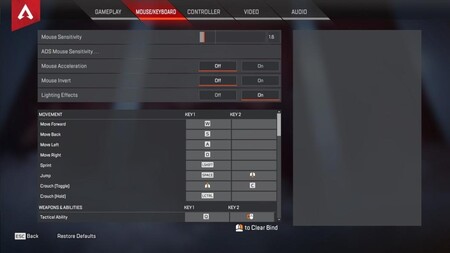
Idealmente, la sensibilidad debería estar a una proporción 1:1 a 1:2 con respecto a nuestro DPI interno, pero muchos videojuegos tienen sus propias peculiaridades para el movimiento de su cámara. Nuestra recomendación es que, tras esta proporción 1:1, entres a una zona segura de juego y compruebes cómo responde tu ratón en el eje vertical y horizontal. Es decir, que si bien un buen punto de partida es optar por una sensibilidad del 50% frente a un DPI inferior a 1000, pero realizar pruebas es, al final del día, imperativo.
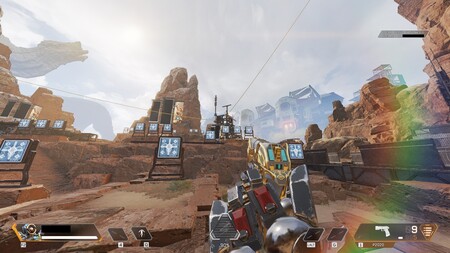
Para ello, lo ideal es colcoarse en un punto estático en el que sea fácilmente seguir dos puntos de la pantalla (tanto en horizontal como en vertical) y medir nuestra precisión entre esos dos puntos repitiendo el mismo movimiento de ratón. Id repitiendo este proceso y ajustando la sensibilidad poco a poco hasta estar a gusto; pero siempre moviéndonos en torno a una escala de 1:1 a 1:2 con respecto al DPI establecido en el software de nuestro ratón, para obtener la máxima precisión posible.
Aplicando todo lo aprendido, deberíamos acabar con la configuración ideal en cada título en el que juguemos, con un ratón adaptado a nuestro estilo de juego. Por supuesto, mucho más entra a colación a la hora de establecer qué hace un ratón cómodo para jugar, y esperamos poder cubrir la mayoría de esas peculiaridades pronto, pero, hasta entonces, al menos contaremos con la mejor configuración posible. ¡Nos vemos pronto!
Foto 1 - Microsoft. | Foto 2a - Razer. | Foto 3 - EA.